O AgoraVale é um site de noticias e entretenimento da Regiao Metropolitana do Vale do Paraiba, Litoral Norte e Serra da Mantiqueira - São Paulo - Brasil.
AV. Fortunato Moreira, 505 - Sala 1 - Pindamonhangaba / SP
Baixe nosso APP
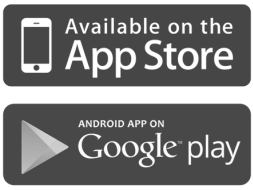
Categorias Populares
© Copyright AgoraVale 2026 . Todos os direitos reservados CMC Multimidia.





